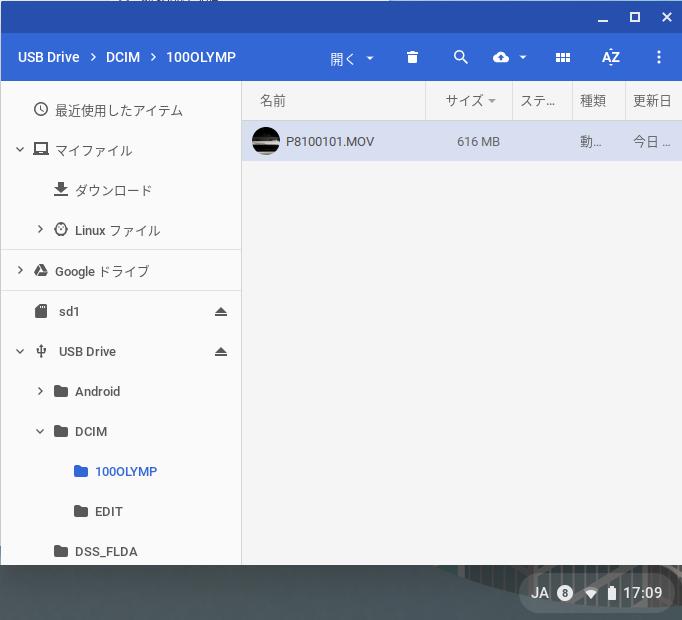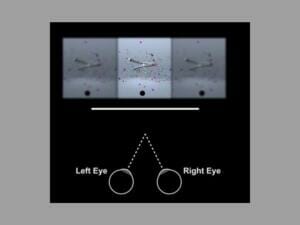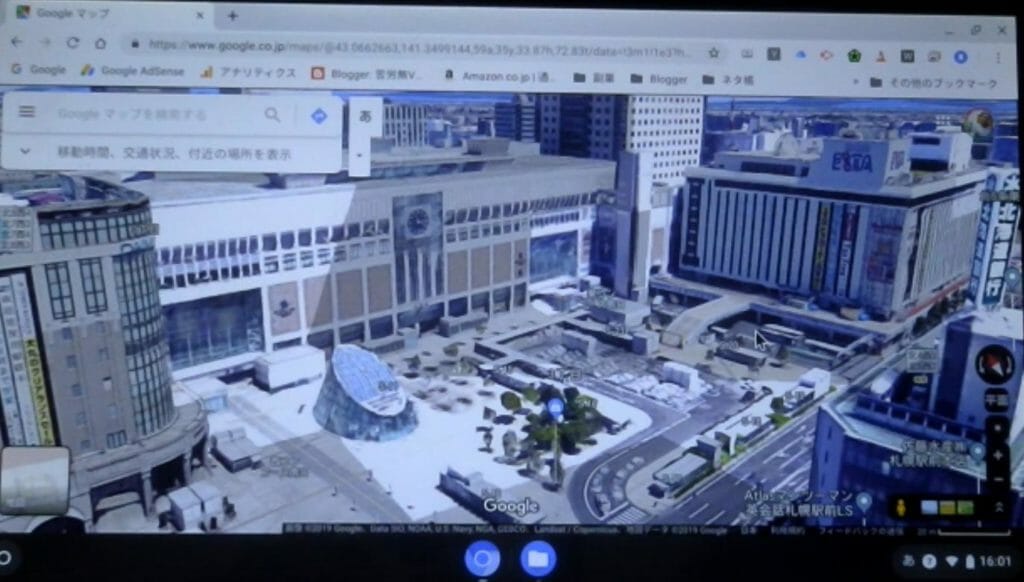
CloudReadyでChromebook化したWindowsパソコンで札幌駅近くのデパートの店内をGoogleマップを使って360°ウォークスルーした動画を紹介します。通常のストリートビューとは違った建物内の疑似散歩が楽しめますが?
はじめに
手持ちのWindows10 2in1タブレットノートPC(Atom CPU/4GB/64GB)に無料のChrome OSであるCloudReady HomeをインストールしてChromebook化して使っています。
https://chrome-vr.com/2019/08/cloudreadylinuxpclinux.html
昨年広島市から札幌市に移住してきて最近暑かったせいで、Windows PCが熱暴走することが増えました。札幌のマンションではエアコンを使わないので、日中は部屋の温度が30度を越えます。
するとモバイル用に使っていたファンレスのノートPCが熱暴走するようになり不便だったのですが、Chromebook化した後は熱暴走しなくなり普通に使えるようになりました。
おそらく、同じハードウェアでもWindows10よりChrome OSの方がCPUの負荷が軽いので発熱が抑えられ、手で触ってもほんのり温かい程度で30度以上の室内でも普通に使えるようになりました。
そのChromebook化したPCで、今回はGoogleマップを使って札幌駅近くのデパートの店内を360°ウォークスルーしてみたのでYouTubeで紹介します。
YouTubeによるGoogleマップでのデパート店内ウォークスルー
ChromebookでGoogleマップによるデパート内360°ウォークスルーの様子を紹介
動画の最初のあたりで「ChromeReady」と言いましたが、正しくは「CloudReady」の言い間違いです。訂正させていただきます。
まとめ
撮影した動画(QuickTimeムービー.mov)の確認や、YouTubeへのアップロードなどもこのChromebook化したPCでやっていますが、Windowsの時よりむしろ操作性は向上しています。
カードリーダーをUSBポートに繋いで、動画の入ったSDカードを挿すと以下のようになります。
動画ファイルをGoogleドライブにコピーすれば「USB Drive」の右の三角アイコンをクリックしてSDカードを抜きます。
このシンプルなファイル画面内ですべてのファイル操作を完結できるので便利です。
WindowsではGoogleドライブをマウントすると同期するのでローカルストレージが消費され、ストレージの少ないモバイルPCの場合は同期の設定や運用が面倒です。
Chromebookではそういった煩わしさが無く、すべてのGoogleドライブフォルダーにアクセスできるので便利です。
Windowsでは何でもできる代わりに、日常的な作業でも煩わしさを感じることが多いですが、Chromebookの良さは、用途を限定することで日常的な作業がシンプルにこなせることです。
特にモバイルPCでそれを実感しています。
ではでは、きらやん